En este tutorial, aprenderemos a Eliminar Logo Bitnami en nuestra instalación de WordPress en Google Cloud Platform.
Antes de comenzar con este tutorial, ya deberías haber instalado la versión de Bitnami WordPress en Google Cloud Platform.
Para comenzar, en el video anterior, se explica detalladamente los pasos a seguir. Si tienes algún problema este artículo te mostraremos los pasos individuales, y comandos detallados para remover el banner de bitnami en nuestra instalación de WordPress.
Empecemos.
Hay 3 pasos en este tutorial:
- Acceder VM Instances de WordPress en GCP
- Eliminar Logo Bitnami en WordPress
- Reiniciar Apache versión Bitnami WordPress
- Eliminar Banner Bitnami editar httpd-app.conf
- Método de CSS Alternativo
Acceder VM Instances de WordPress en GCP
Debemos ingresar con nuestra cuenta de Google Cloud y vamos a dar clic en Console y una vez en nuestro Escritorio (Dashboard) de Google Cloud Platform. Vamos a dar clic en el menú de navegación en la esquina superior izquierda y una vez se despliegue nuestro menu buscamos “Compute Engine” y damos clic en “VM Instances” para acceder a nuestra instalación de WordPress.
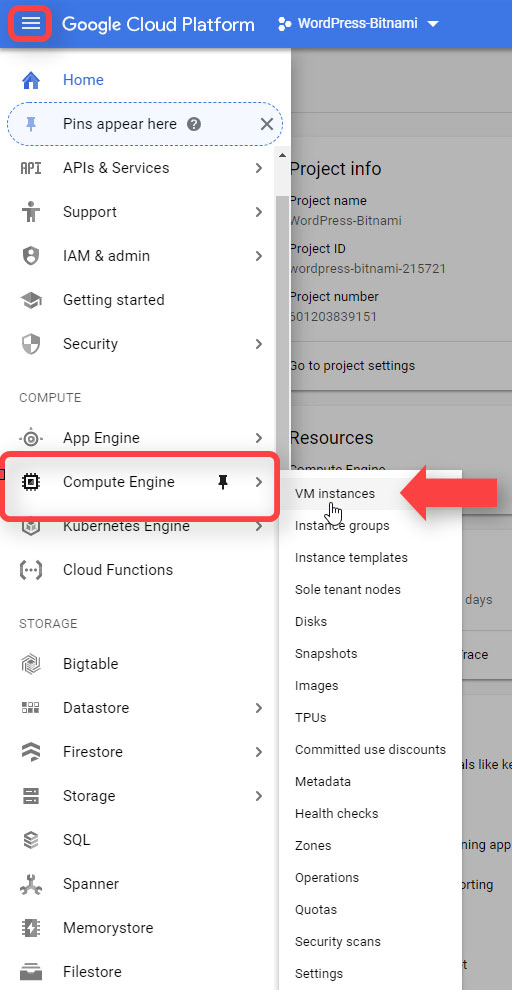
Una vez dentro de nuestra instancia “VM Instances” vamos hacer clic en el botón “SSH” para conectarnos a nuestra instalación de WordPress.
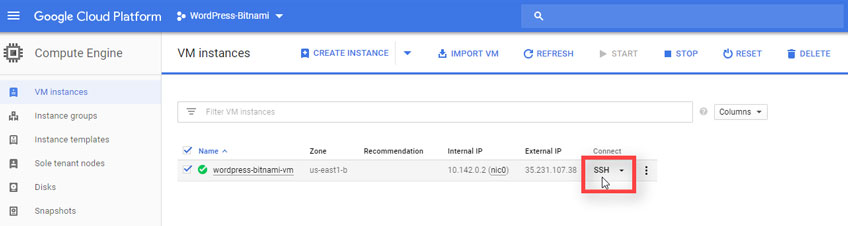
Eliminar Logo Bitnami en WordPress
En nuestra ventana SSH, vamos a ingresar el siguiente comando para deshabilitar el banner de la esquina de Bitnami en nuestra instalación de WordPress.
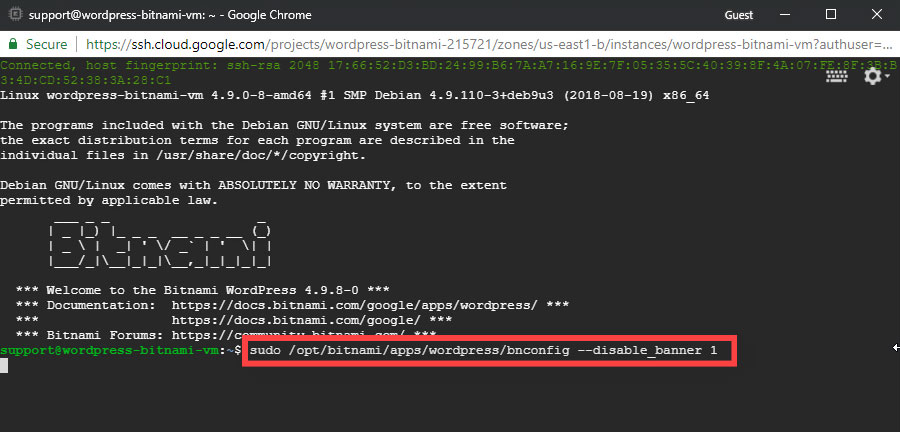
sudo /opt/bitnami/apps/wordpress/bnconfig --disable_banner 1Reiniciar Apache versión Bitnami WordPress.
Ahora ingresamos el siguiente comando para reiniciar Apache. Reiniciar Apache después de realizar este tipo de cambios se considera una buena práctica.
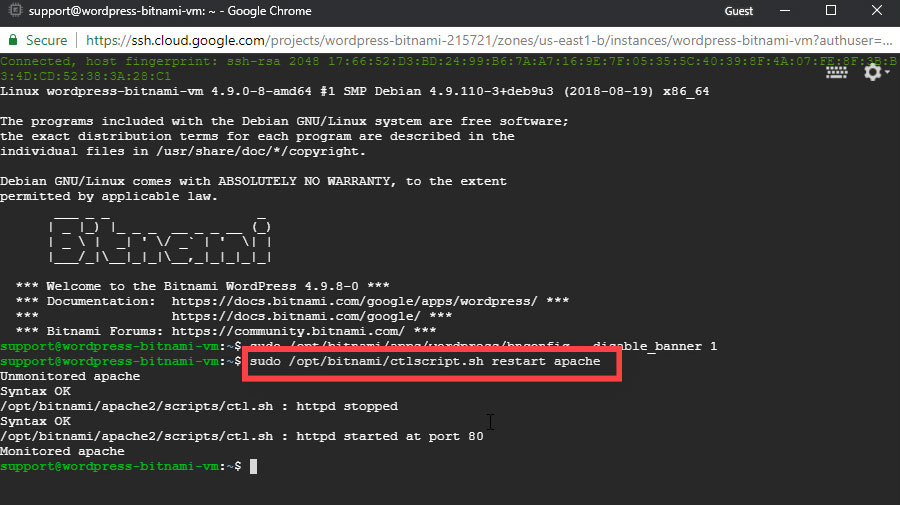
sudo /opt/bitnami/ctlscript.sh restart apacheSi estás utilizando NGINX, ejecuta el siguiente comando:
sudo /opt/bitnami/ctlscript.sh restart nginxDespués de esto podemos actualizar nuestro sitio web y el logo de Bitnami de haber desaparecido.
Ya no verá el banner de Bitnami en la esquina de su sitio web de WordPress.
Eliminar Banner Bitnami editar httpd-app.conf
Si el paso anterior no ha surtido efecto debemos editar el archivo httpd-app.conf mediante el siguiente comando:
sudo nano /opt/bitnami/apps/wordpress/conf/httpd-app.confLuego debemos buscar la linea de código “Include /opt/bitnami/apps/wordpress/conf/banner.conf” al final del archivo y desactivar mediante “#” debe quedar así:
#Include "/opt/bitnami/apps/wordpress/conf/banner.conf"Cerraremos y guardaremos el cambio mediante “Ctrl + X” y luego “Y”
Ahora nuevamente debemos reiniciar nuestro servidor Apache mediante el comando:
sudo /opt/bitnami/ctlscript.sh restart apacheSi estás utilizando NGINX, ejecuta el siguiente comando:
sudo /opt/bitnami/ctlscript.sh restart nginxMétodo de CSS Alternativo
Si prefieres desactivar el banner mediante CSS, ingrese el siguiente código en el CSS personalizado de nuestro tema de WordPress:
#bitnami-banner {display: none;}Links que te pueden servir:
- ¿Cómo Acceder por FTP a Google Cloud con FileZilla?
- Cómo Acceder phpMyAdmin en Google Cloud vía SSH Tunnel
Si tiene alguna pregunta sobre este tutorial o preguntas generales sobre WordPress en Google Cloud Platform, déjenos un comentario.
Si te ha gustado este tutorial recuerda suscribirte a nuestro canal de YouTube, y compartir este artículo en redes sociales.






